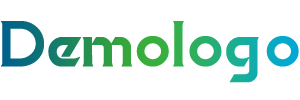电脑系统版本查询方法
一、Windows系统版本查询
- 通过系统属性查看:
- 步骤:
右键点击桌面空白处,选择“属性”。
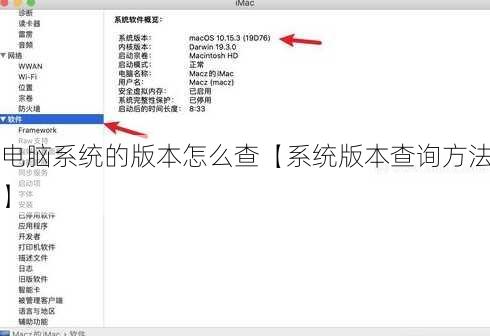
在弹出的窗口中,点击左侧的“系统”。
在右侧的“系统”标签页中,即可看到电脑的操作系统版本。
通过命令提示符查看:
- 步骤:
按下“Windows键 + R”,输入“cmd”并回车,打开命令提示符。
在命令提示符中输入“systeminfo”,按回车键。
系统信息窗口中,找到“操作系统”一栏,即可查看系统版本。
通过系统设置查看:
- 步骤:
点击“开始”菜单,选择“设置”。
在设置窗口中,点击“系统”。
在左侧菜单中,选择“关于”。
在右侧的“Windows规格”部分,即可看到电脑的操作系统版本。
二、macOS系统版本查询
- 通过系统偏好设置查看:
- 步骤:
点击左上角的苹果菜单,选择“关于本机”。
在弹出的窗口中,即可看到macOS的版本信息。
通过终端查看:
- 步骤:
打开“应用”文件夹,点击“实用工具”。
双击“终端”打开。
在终端中输入“sw_vers”,按回车键。
终端窗口中将显示macOS的版本信息。
三、Linux系统版本查询
- 通过命令行查看:
- 步骤:
打开终端。
输入“cat /etc/os-release”,按回车键。
终端窗口中将显示Linux系统的版本信息。
通过图形界面查看:
- 步骤:
打开系统设置或系统信息。
在设置或信息窗口中,找到“系统信息”或“系统规格”。
在该部分即可看到Linux系统的版本信息。
相关问题
- 如何查看电脑的CPU型号?
A. 通过系统属性
B. 通过命令提示符
C. 通过系统设置
- 如何查看电脑的显卡型号?
A. 通过系统属性
B. 通过命令提示符
C. 通过系统设置
- 如何查看电脑的内存容量?
A. 通过系统属性
B. 通过命令提示符
C. 通过系统设置
- 如何查看电脑的硬盘容量?
A. 通过系统属性
B. 通过命令提示符
C. 通过系统设置
- 如何查看电脑的网络连接状态?
A. 通过系统属性
B. 通过命令提示符
C. 通过系统设置
文章版权声明:除非注明,否则均为知行网原创文章,转载或复制请以超链接形式并注明出处。